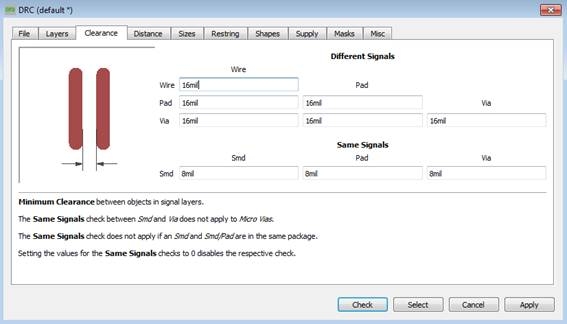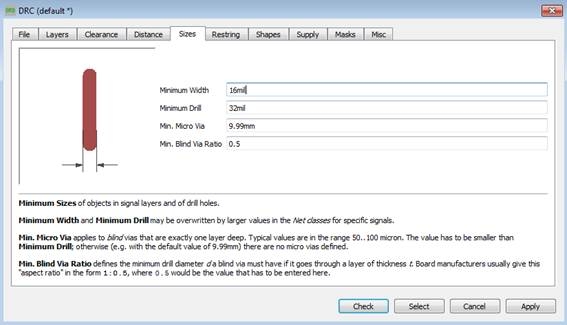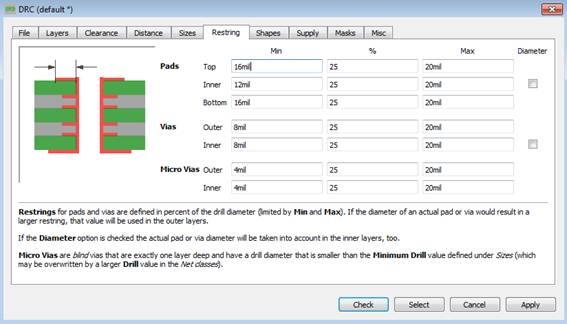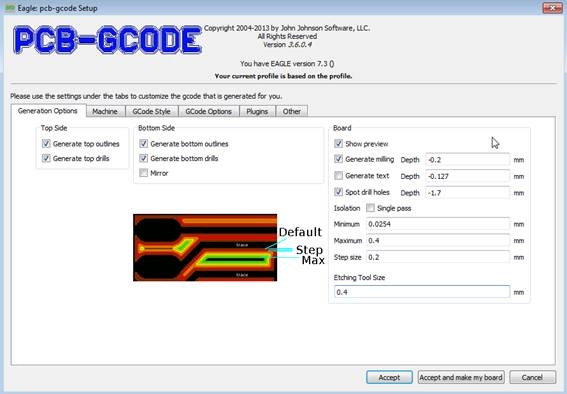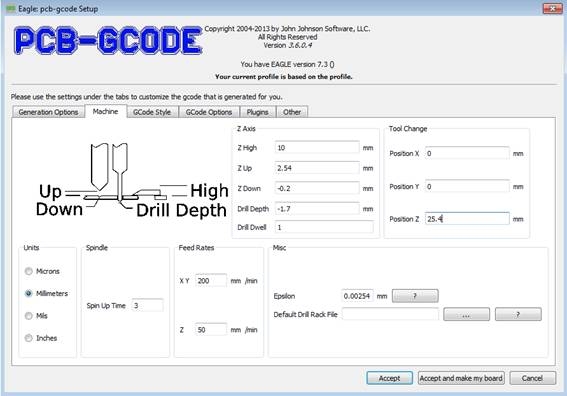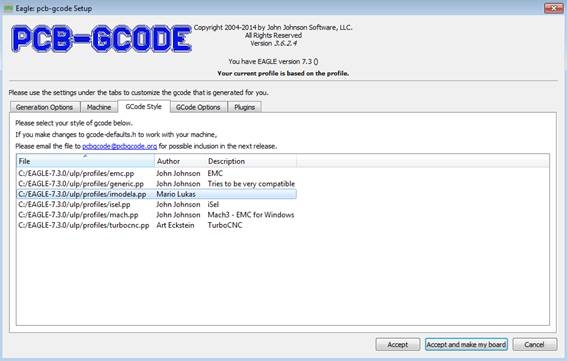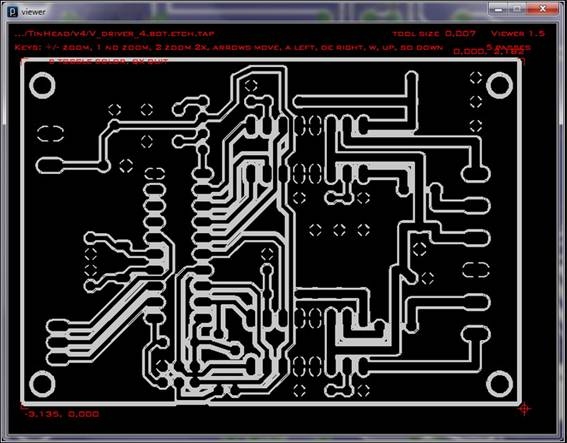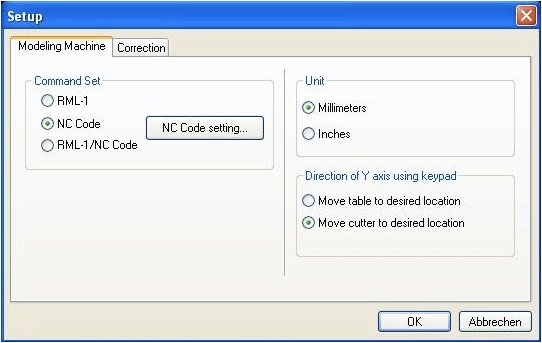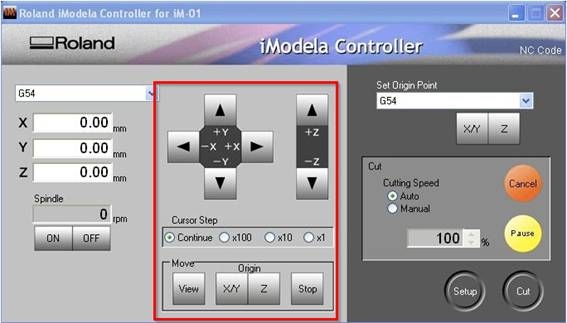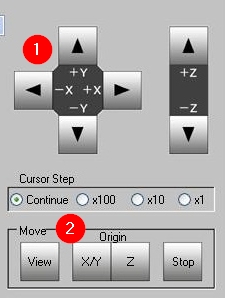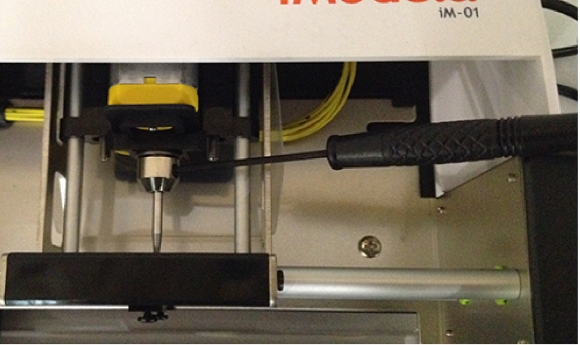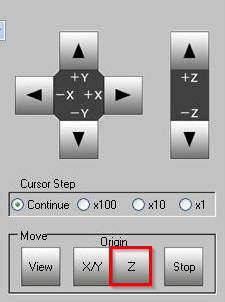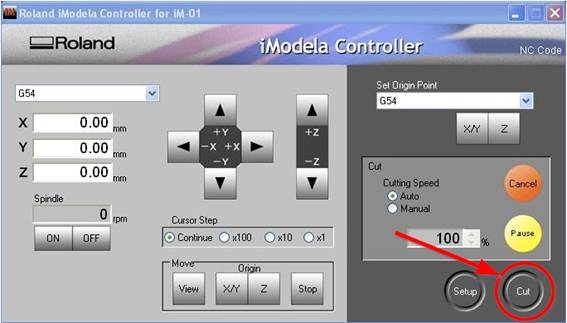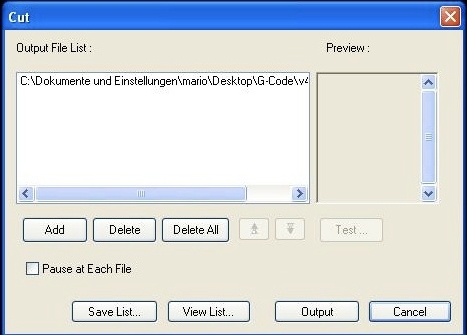1. Instalación de aplicaciones
1.1 Instalación de EAGLE
En la siguiente descripción se usa la versión Eagle Light Edition (FREEWARE), disponible de forma gratuita en:
http://www.cadsoft.de/
1.2 Instalación de ULP
Es necesario instalar una primera extensión de lo que se llama “ULP” ( user language program ), para la generación del Gcode . En este caso hemos instalado pcb.gcode, que puede ser descargada de forma gratuita en:
http://pcbgcode.org/list.php?12
Release 3.6.0.4 for EAGLE 5 and 6
El archivo descargado y descomprimido debe situarse en: C:\Program Files\EAGLE\ulp
1.3 Instalación de perfil para IMODELA y PCB-GCODE
Es necesario descargarse el archivo imodela.pp desde la sección de descargas:
http://www.mariolukas.de/downloads/
Copiar el archivo en la ruta: C:\Program Files\EAGLE\ulp\profiles
2. Personalizar las reglas de diseño en EAGLE
(design rules customize) drc (en linea de comando de eagle )
También podemos acceder a la misma opción desde "Menú tools / DRC"
2.1 Clearance
Distancia mínima entre objetos de capas con señal.
Antes de continuar aclaramos las dos fresas que vamos a utilizar:
0,4 mm = 1/64 inches = 16 mil (thousandths of an inch) – [ fresado de pistas ]
0,8 mm =1/32 inches = 32 mil (thousandths of an inch) – [ agujeros y corte de placa ]
clearance > 16 mil (0,4mm) (el tamaño de nuestra fresa pequeña, la que utilizamos para fresar las pistas)
|
|
2.2 Sizes
Aquí ajustamos el ancho mínimo de las pistas con señal (Mínimum Width ) y de los agujeros ( Minimum Drill).
Minimum width = 16mil = 0,4mm
Minimum drill = 32mil = 0,8mm
|
|
2.3 Restring
Pads = 16mil = 0,4mm
El resto de valores los dejamos tal y como aparecen en la imagen
|
|
3. Generar GCODE
Ejecutamos el ULP (user language program) que hemos instalado para generar el GCode:
File > Run ULP > …/eagle…/ ulp /pcb-gcode-setup.ulp
Vamos a trabajar en mm, cambiamos unidades en la pestaña machine.
3.1 General options
Top side : (cara donde situamos los componentes)
Generate top outlines : Fresado de las pistas Generate top drills : Agujeros
Bottom side :
Como los parámetros de la cara superior
Board : (afecta a las dos caras)
Show preview : muestra una previsualización del g- code Generate milling : Genera el fresado de las pistas Depth = -0,2 mm (para eliminar la capa de cobre) Spot drill holes : Genera los agujeros Depth = -1,7 mm (para atravesar toda la placa) Minimum Isolation = 0.025 mm Maximum isolation = 0,4 mm (como valor mínimo, podemos subirlo) Step size = 0,2 mm (Cuanto avanza la fresa por cada paso, escogemos la mitad de nuestra fresa) Etching Tool Size = Ancho de la fresa que estemos utilizando.
|
|
3.2 Machine
Z axis :
Z High = 10 mm (cuanto sube la fresa para posicionarse) Z up = 2,54 mm (cuanto sube la fresa en el proceso de fresado para moverse) Z Down = -0,2 mm (cuanto baja la fresa en el proceso de fresado) Drill Depth = -1,7 mm (cuanto baja la fresa para hacer agujeros o cortar la placa)
Spindle :
Spin Up time = 3 secs (el tiempo que espera para poner en marcha el motor)
Feed Rates :
Aquí se puede jugar con los valores. Estos son unos buenos para empezar a experimentar. Como se mueve en XY y en Z.
|
|
3.3 GCode Style
Aquí escogemos el perfil que hemos bajado de Mario Lukas.
Cuando hemos realizado todos estos pasos, pulsamos: "Accept and make my board"
|
|
En el preview obtendremos algo parecido a esto, si vemos que todo esta correcto podemos proceder al siguiente paso. Las líneas blancas representan el camino que va a seguir la fresa, con lo que nos podemos hacer una idea del trabajo que va a realizar.
Los archivos con el GCode se generan en la carpeta que contiene los archivos de Eagle, con la siguiente estructura de nombre:
Nombre_proyecto.bot.drill ( drilling data Bottom Layer ) (agujeros de la capa inferior)
Nombre_proyecto.bot.etch ( milling data Bottom Layer ) (trazado de las pistas de la capa inferior)
|
|
4. Preparación de la IMODELA
Poner mártir, para ello podemos utilizar una plancha de DM u otra placa dada la vuelta.
Poner placa. Tanto para la placa como para el mártir utilizaremos cinta doble cara muy fina, como si fuera un celo con pega por los dos lados.
5. Calibrado de la IMODELA
Iniciamos el controlador de la iModela:

Después de inicializar el controlador debemos configurarlo para que lea el gcode que hemos generado.
Accedemos a la ventana de configuración pulsando el botón setup:
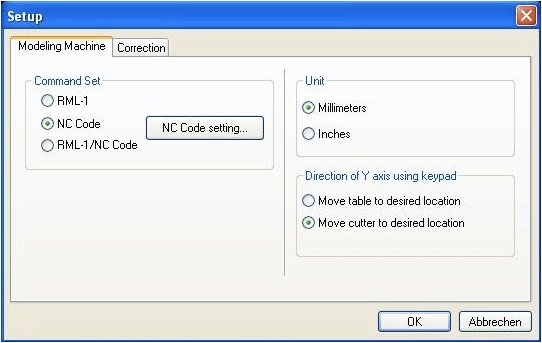
En la ventana setup dejamos la opciones como se muestran en la imagen.
Volviendo a la página principal:
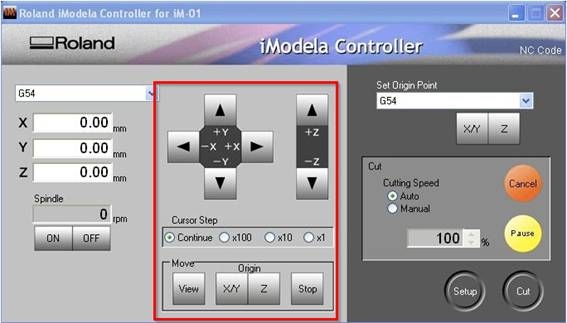
Procedemos a generar el X/Y 0,0 normalmente en la esquina inferior izquierda.
1.- Movemos el cabezal con las flechas –x+x+y-y hasta que lo localizamos en el 0,0 deseado
2.- Pulsamos X/Y Origin:
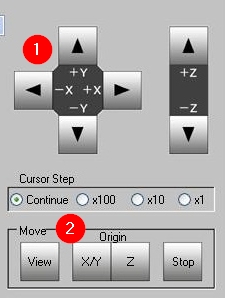
3.- Procedemos situar el 0,0 del eje Z
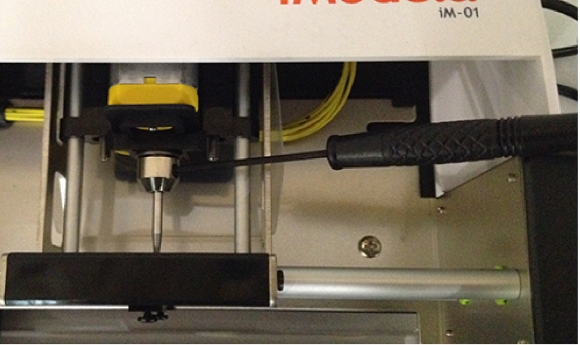
4.- Desatornillamos la fresa y la dejamos caer hasta que toque la placa.
Para fijar este punto como el 0,0 del eje Z tenemos que pulsar el botón Z del apartado Origin:
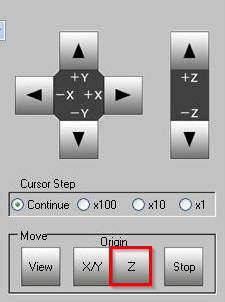
6. Fresado de la placa
Procedemos a cargar el archivo que contiene el GCode pulsando el botón cut.
|
|
Cargamos el archivo pulsando Add.
Y procedemos al fresado pulsando Output.
|
|